如何將2D DVD擷取轉檔為3D視頻?
目錄
如果你想把DVD轉檔成可在特定裝置上播放的3D視頻,不妨使用DVDFab 2D to 3D Converter和DVDFab DVD Ripper來專業地進行轉檔。2D to 3D Converter功能強大,它能幫你自訂3D格式和3D效果。下面就是使用DVDFab 9將2D DVD轉檔成3D視頻的簡單教學。
2D DVD轉檔3D視頻> 第一步: 啟動DVDFab 9, 選擇“轉檔”功能, 載入源DVD
免費下載並安裝、啟動DVDFab 9,選擇“轉檔”功能。在“轉檔”介面中,載入DVD電影,你可以通過兩種方式進行載入:把DVD光碟置入光碟機,或者,選擇載入電腦中的DVD資料夾或ISO檔。電影載入以後,最長的電影標題會被默認選中,你可以自由改變音軌和字幕。
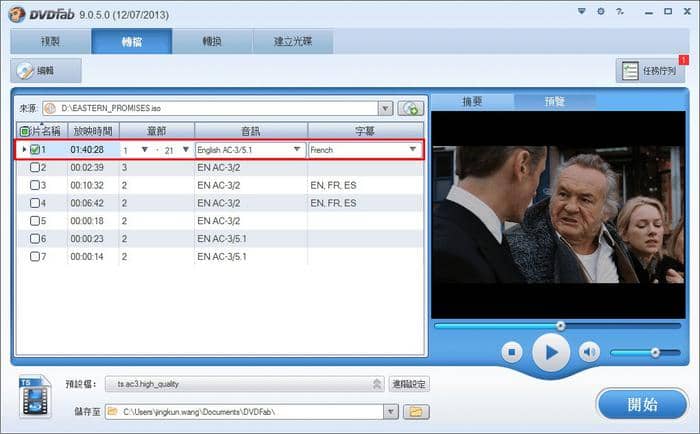
2D DVD轉3D 視頻> 第二步: 選擇3D視頻預設檔
點擊介面下方的預設欄按鈕打開預設欄。選擇“3D格式”(這其實是在使用DVDFab 2D to 3D Converter了),這時你可以看到所有支援的3D視頻格式。選擇你想要使用的3D預設檔就可以。
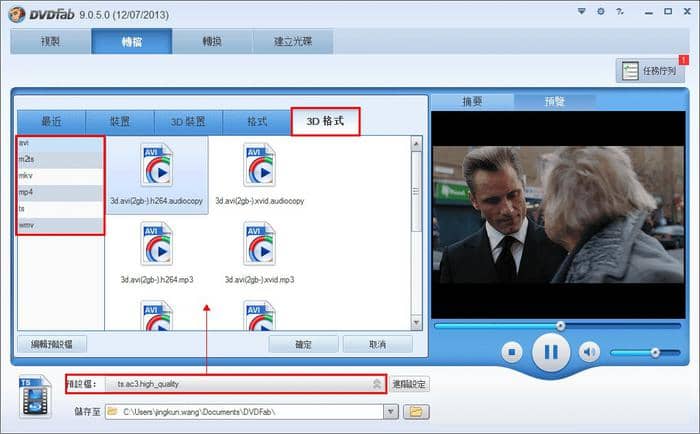
2D DVD轉3D 視頻> 第三步:自訂3D格式和效果
現在點擊“進階設定”按鈕對視頻參數、音訊參數和3D格式進行設定。對於3D,你可以設定成立體3D、並排(SBS)3D以及上/下3D等等。你還可以通過滑竿來調整增益值和視覺深度。
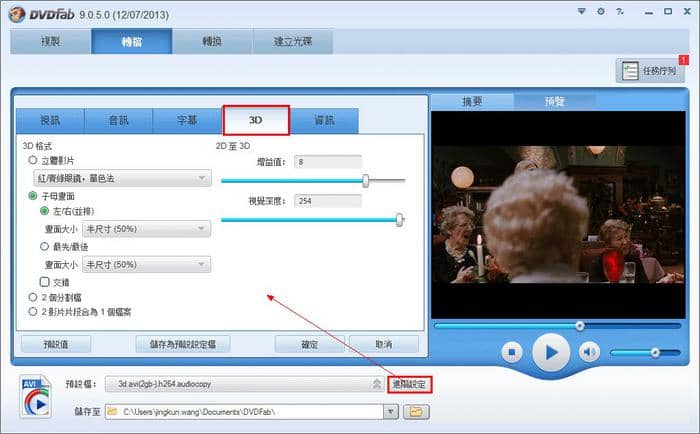
好的,完成上面的設定後,回到主介面中,點擊“編輯”按鈕打開“影像效果”視窗,在這裡可以調整源畫面比例和視頻外框解析率,還可以對視頻畫面進行修剪。
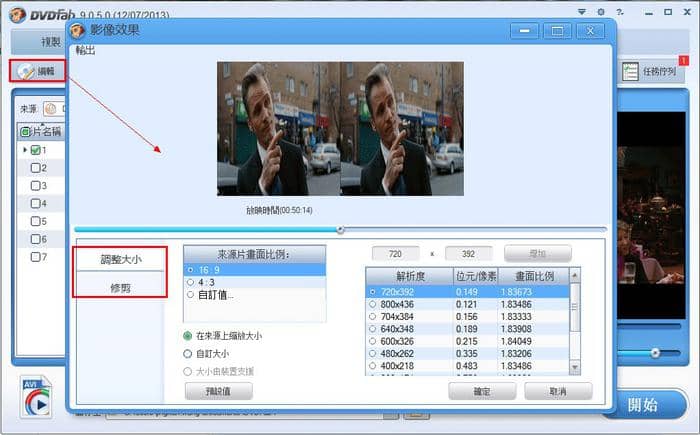
2D DVD轉3D視頻> 第四步:開始轉檔
完成所有設定以後,點擊“開始”按鈕開始轉檔。在這個過程中,你可以流覽詳細的進度資訊。
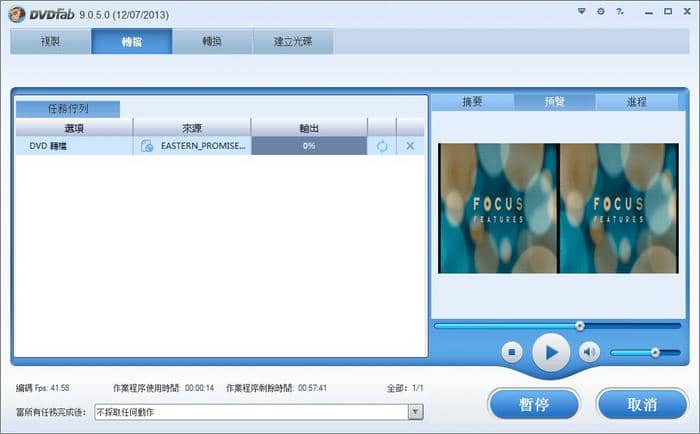
好的,很快轉檔就會完成。想要瞭解更多有關DVDFab 2D to 3D Converter的資訊,請訪問:https://zh.dvdfab.cn/2d-to-3d-converter.htm
